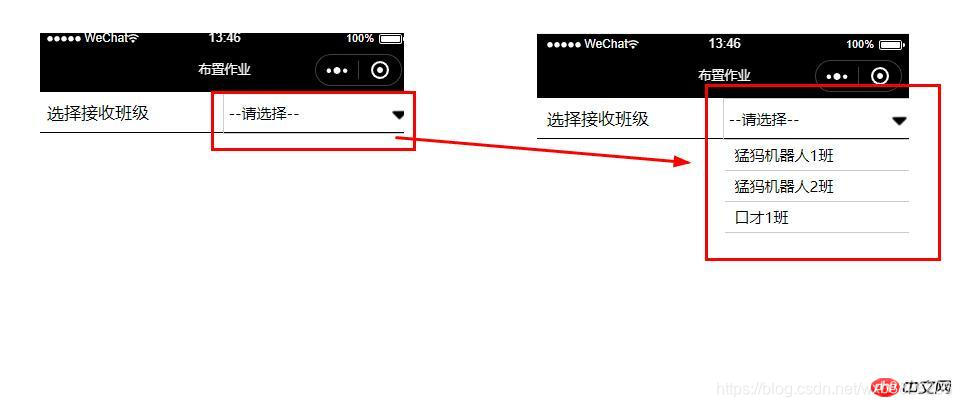微信小程式如何實現下拉框效果?(程式碼示例)
阿新 • • 發佈:2018-12-06
wxml程式碼:
wxss程式碼: /* 頂部 */.top{<view class='top-text'> 選擇接收班級</view> <!-- 下拉框 --> <view class='top-selected' bindtap='bindShowMsg'> <text>{{grade_name}}</text> <image src='/images/icon/down.png'></image> </view> <!-- 下拉需要顯示的列表 --> <view class="select_box" wx:if="{{select}}"> <view wx:for="{{grades}}" wx:key="unique"> <view class="select_one" bindtap="mySelect" data-name="{{item}}">{{item}}</view> </view> </view>
width: 100vw;
height: 80rpx;
padding: 0 20rpx;
line-height: 80rpx;
font-size: 34rpx;
border-bottom: 1px solid #000;
}.top-text{
float: left}/* 下拉框 */.top-selected{
width: 50%; display: flex; float: right; align-items: center; justify-content: space-between; border: 1px solid #ccc; padding: 0 10rpx; font-size: 30rpx;
}/* 下拉內容 */.select_box {
background-color: #fff; padding: 0 20rpx; width: 50%; float: right; position: relative; right: 0; z-index: 1; overflow: hidden; text-align: left; animation: myfirst 0.5s; font-size: 30rpx; }.select_one { padding-left: 20rpx; width: 100%; height: 60rpx; position: relative; line-height: 60rpx; border-bottom: 1px solid #ccc; }/* 下拉過度效果 */@keyframes myfirst { from { height: 0rpx; } to { height: 210rpx; }}/* 下拉圖示 */.top-selected image{ height:50rpx; width:50rpx; position: absolute; right: 0rpx; top: 20rpx; } js程式碼: /** * 頁面的初始資料 */ data: { select:false, grade_name:'--請選擇--', grades: [ '猛獁機器人1班', '猛獁機器人2班', '口才1班', ] },/** * 點選下拉框 */ bindShowMsg() { this.setData({ select: !this.data.select }) },/** * 已選下拉框 */ mySelect(e) { console.log(e) var name = e.currentTarget.dataset.name this.setData({ grade_name: name, select: false }) }, 效果展示: